¿Cómo agregar aplicaciones y widgets en la pantalla de inicio de tu teléfono Galaxy?
Nota: Este contenido de ayuda es aplicable a productos comprados en tiendas de Colombia. Si necesitas ayuda para los productos comprados en España o Latinoamérica, contacta con tu Subsidiaria local de Samsung
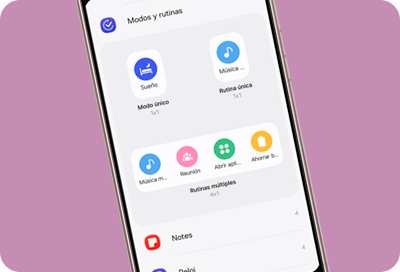
Puedes optimizar tus aplicaciones y widgets favoritos para usarlos en tu teléfono Galaxy agregandolos en la pantalla de inicio. Esto hace que tu teléfono esté más organizado y sea más fácil navegar. Consulta la guía a continuación para saber cómo agregar y colocar aplicaciones y widgets.
Antes de probar las recomendaciones a continuación, asegúrate de verificar si el software de tu dispositivo y las aplicaciones relacionadas están actualizadas a la última versión. Para actualizar el software de tu dispositivo móvil, sigue estos pasos:
Paso 1. Ve a Ajustes > Actualización de software.
Paso 2. Toca Descargar e instalar.
Paso 3. Sigue las instrucciones en la pantalla.
El teléfono Galaxy tiene dos pantallas, no solo la pantalla de inicio que aparece por defecto cuando se enciende, sino también la pantalla de aplicaciones.
Todas las aplicaciones instaladas en el teléfono se muestran en la pantalla de aplicaciones; las aplicaciones predeterminadas y las aplicaciones agregadas por el usuario se muestran en la pantalla de inicio. Para acceder a la pantalla de las aplicaciones, simplemente desliza el dedo hacia arriba en la pantalla de inicio. Para mover las aplicaciones de la pantalla de inicio, sigue los pasos a continuación.
- Para reubicar el icono de la aplicación en la pantalla de inicio, toca y mantén presionada la aplicación, muévela a la ubicación deseada y luego suéltala para colocarla en esa ubicación.
- Para eliminar el icono de la aplicación de la pantalla de inicio, mantén presionada la aplicación y luego selecciona Eliminar. La aplicación ya no aparece en la pantalla de inicio, pero se puede encontrar en la pantalla de aplicaciones.
Nota: Si ocultas una aplicación en la pantalla de las aplicaciones, esta no será visible. (Ajustes > Pantalla de inicio > Ocultar aplicaciones)
Un widget es una simple extensión de una función de una aplicación que ya está instalada en el dispositivo. Los widgets vienen en varios tamaños, son personalizables y se pueden colocar en cualquier panel de la pantalla de inicio disponible para un acceso rápido.
Por ejemplo, hay un widget de reloj de alarma que proporciona una pantalla rápida de las próximas alarmas sin abrir la aplicación de reloj. Para agregar el widget a tu pantalla de inicio, sigue los pasos a continuación.
- Para reubicar el widget en la pantalla de inicio, toca y mantén presionado el widget, muévelo a la ubicación deseada y luego suéltalo para colocarlo en esa ubicación.
- Para eliminar el widget en la pantalla de inicio, mantén pulsado el widget y luego selecciona Eliminar.
Eliminar el widget no eliminará la configuración de la aplicación
Hay varias opciones disponibles después de colocar tu widget. Las opciones pueden variar según el widget.
- Cambiar tamaño: Los widgets que se pueden cambiar de tamaño tendrán una línea azul a lo largo de sus bordes. Puedes cambiar su tamaño tocando y arrastrando las líneas.
- Color: Configura tu widget en un color diferente. Puedes acceder a esto tocando y manteniendo presionado el widget y luego tocando Configuración.
- Transparencia: Aumenta o disminuye la transparencia del widget para que puedas verlo fácilmente. Puedes acceder a esto tocando y manteniendo presionado el widget y luego tocando Configuración.
Puedes evitar la eliminación o el movimiento involuntario de los íconos de aplicaciones o widgets en la pantalla de inicio mediante la función Bloquear diseño de pantalla de inicio. Para acceder a la configuración de la pantalla de inicio, siga la guía a continuación.
Nota: También se puede acceder a la configuración del diseño de la pantalla de inicio de bloqueo en Ajustes > Pantalla de inicio.
Calendario
Si el Widget del calendario de Samsung desaparece intermitentemente durante el uso, verifica que la aplicación Calendario se encuentre actualizada a la versión 12.5.05.10 o posterior, de tener una versión anterior a la mencionada, verifica actualizaciones de la app a través de Galaxy Store.
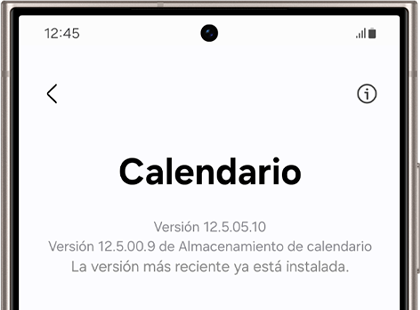
Contactos
Si la imagen de un contacto se configura en un tamaño grande mediante una app de terceros y este se muestra como widget en la pantalla de portada con tres o más widgets, la app Contactos puede bloquearse al editar o guardar contactos.
Como solución temporal, prueba los siguientes pasos:
1) Elimina todos los widgets de contactos de la pantalla de portada.
2) Cambia o elimina las imágenes de los contactos que se usaban como widgets en la app Contactos de Samsung y vuelve a añadirlos a la pantalla de portada.
Esto debería resolver el problema.
Estamos trabajando en una actualización de software para mejorar esta situación, así que asegúrate de mantener la versión de software de tu dispositivo actualizada.

Nota: Las capturas de pantalla y los menús del dispositivo pueden variar según el modelo del dispositivo y la versión del software.
Si tienes dificultades con tus teléfonos móviles, tablets o dispositivos portátiles Samsung, puedes enviarnos una pregunta en la aplicación Samsung Members.
Esto nos permite observar más de cerca lo que está sucediendo. Los datos se mantienen en el anonimato y solo se conservan durante la investigación. Obtén más información sobre cómo enviar un informe de error a través de "Cómo utilizar la aplicación Samsung Members"
Gracias por tus comentarios
Por favor responda todas las preguntas.



























